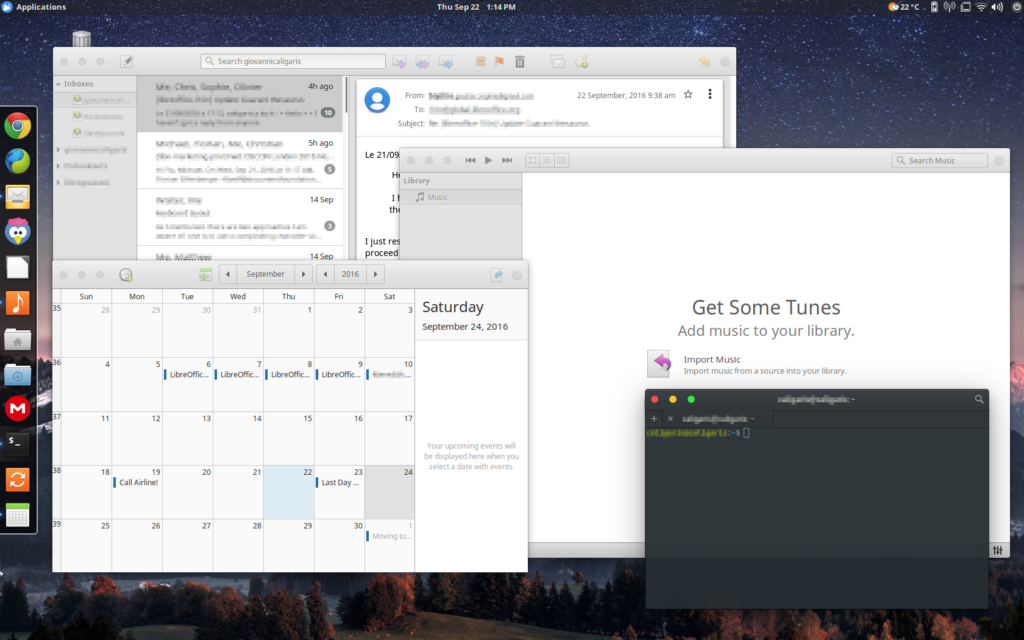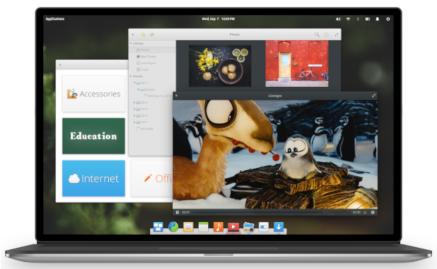Visitas: 0
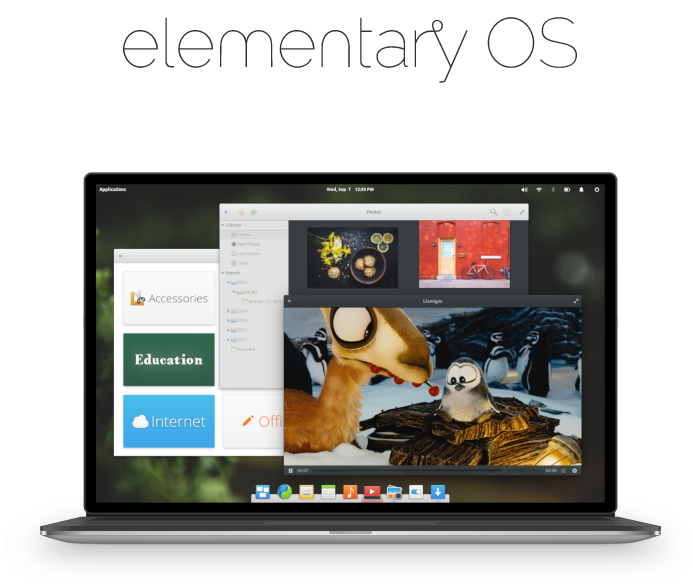
Una cosa que me atrae mucho de Elementary es el diseño del desktop y sus aplicaciones, pero todavía me cuesta mudarme del todo a eOS.
En mi caso voy a estar instalando Mail, Calendar, Terminal y Music.
1. Elementary PPA
Antes que nada necesitamos instalar el PPA de Elementary.
sudo add-apt-repository ppa:elementary-os/stable
2. Mail
Mail es un fork de Geary. Siempre quise usar Geary, pero nunca pude a causa de que tiene muchos bugs y hace que sea muy inestable. Gracias al equipo de Elementary, Mail hoy por hoy es relativamente estable.
sudo apt install pantheon-mail
3. Terminal
No se porque, pero el Terminal de Elementary me atrae mucho. La verdad que no tiene nada de especial.
sudo apt install pantheon-terminal
3. Music
Music es simple y se parece un poco con Itunes.
sudo apt install noise
4. Temas
Yo estoy usando Xubuntu 16.04 y los temas están basado en gtk2. Elementary usa gtk3.
En mi caso estoy usando el tema que creé que se llama Greybird-yosemite (gtk3). Para poder tener soporte en las aplicaciones de gtk3 tuve que bajar un tema que se llama Xenite, que esta optimizado para Elementary.
Greybird-yosemite
https://www.xfce-look.org/p/1016303/
Xenite
https://github.com/Xenite/Xenite
Descargue los dos temas en ~/.themes y luego deben aplicar Greybird-yosemite como mi tema de Xfce.
Si te interesa tener el tema de Elementary, también creé uno parecido.
Elementary Freya (Xfce)
https://www.xfce-look.org/p/1016059/
Elementary Loki
sudo apt install elementary-theme

Apps usando tema gtk2
5. Ajustando los temas
Es necesario que copien las aplicaciones de Terminal, Mail, Calendar, y Music (o cualquier otro que hayan instalado) y que están ubicadas en /usr/share/applications/ a ~/.local/share/applications/
Simplemente cliquen en la aplicación – botón derecho y copien.
Una vez que las aplicaciones estén en ~/.local/share/applications/ necesitamos cambiar el tema de cada App.
Clic derecho sobre la aplicación y abran con cualquier editor de textos, en mi caso seria Mousepad
Busquen Exec
Exec=pantheon-mail %U
En mi caso estaría usando el tema Xenite, ustedes cambien al tema que más les guste
Exec=env GTK_THEME=Xenite pantheon-mail %U
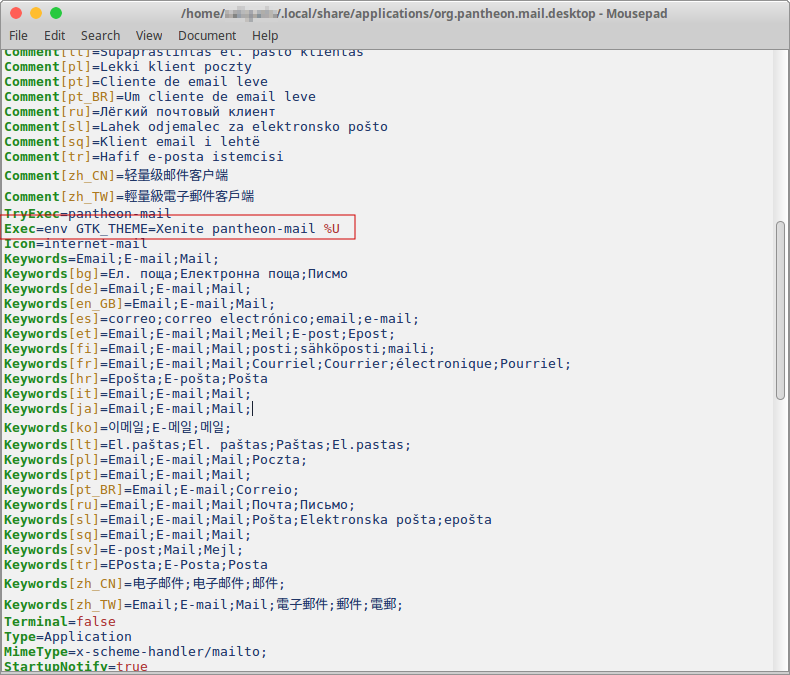
Guarden el archivo y cierren el editor de textos.
Si te gustaría que la aplicación use un tema oscuro simplemente agregas: dark despues del nombre del tema.
Exec=env GTK_THEME=Xenite:dark pantheon-mail %U
6. Pre-testing
Si te gustaría probar antes de modificar los temas, abrís el Terminal y pones:
GTK_THEME=Xenite:dark pantheon-terminal %U
7. Fin!
De esta manera podes tener todas las aplicaciones de Elementary y que puedan seguir siendo actualizadas sin que dañen el sistema por cada vez que sale una versión más reciente.